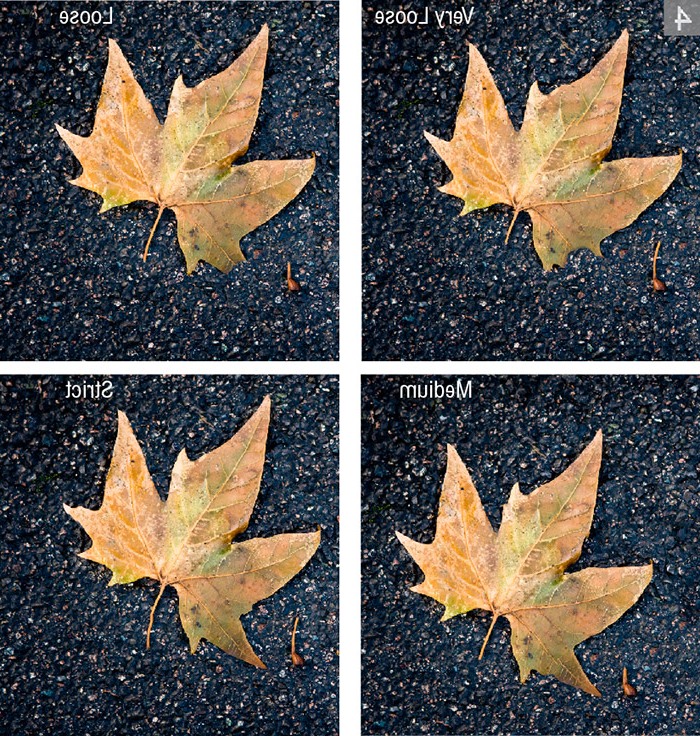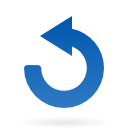Инструмент «Перемещение с учетом содержимого» был добавлен в последних версиях программы к группе восстанавливающих инструментов на многиз курсах фотошопа.
Инструмент «Перемещение с учетом содержимого» был добавлен в последних версиях программы к группе восстанавливающих инструментов на многиз курсах фотошопа.
Оглавление
- 1 Инструмент «Перемещение с учетом содержимого» был добавлен в последних версиях программы к группе восстанавливающих инструментов на многиз курсах фотошопа.
- 2 Рисунок 1. Панель Опций инструмента «Перемещение с учетом содержимого».
- 3 Инструмент «Перемещение с учетом содержимого» в режиме «Расширения»
- 4 В примере, показанном ниже, я использовал инструмент «Перемещение с учетом содержимого», чтобы расширить облака в небе.
Он похож в работе на некоторые режимы «Заплатки», но, в отличие от нее, позволяет как растянуть выделенную область, так и переместить ее и заполнить изначально выделенную область (см. панель Опций на Рисунке 1).
При этом инструмент предлагает вам те же методы работы с изображением, что и для «Заплатки» в режиме заполнения с учетом содержимого (в студии Фотошопа Артакадемия стоит версия фотошопа CS6). Вы можете настроить выделенные области с тем, чтобы объекты в них выглядели выше, короче, шире или тоньше, а также перемещать выбранные элементы для более удачного эффекта.
По сути, инструмент «Перемещение с учетом содержимого» позволяет (при определенных обстоятельствах) вручную «слепить» фотографию заново из уже существующих ее элементов. Дальше Артакадемия рассмотрит пример работы с инструментом.
Рисунок 1. Панель Опций инструмента «Перемещение с учетом содержимого».

- В этом примере я выбрал инструмент «Перемещение с учетом содержимого» и нарисовал грубый контур выделения вокруг листа. Обратите внимание, что я выбрал опцию «Брать образец со всех слоев» и после этого создал новый пустой слой для работы с вносимыми мною изменениями.

- При«Перемещении с учетом содержимого» в режиме «Перемещение», я кликнул внутри выделенной области и перетащил копию листка вправо.

- После того как я отпустил мышку, изначально выделенная область оказалась заполнена копией листка чуть слева от оригинала.

- Как и в случае с инструментом «Заплатка», инструмент «Перемещение с учетом содержимого» предоставляет возможность управлять методами адаптации, получить доступ к настройкам которых вы можете, открыв меню «Адаптация» в своих компьютерах на курсах фотошопа.
- Для достижения результата, показанного на шаге 3, студия фотошопа Артакадемия использовала «Очень строгий» метод адаптации. Здесь вы можете увидеть результаты, получающиеся при использовании остальных четырех методов, и, как вы можете заметить, в данном случае «Очень строгий» метод был единственным подходящим: использование любого другого привело бы к тому, что лист выглядел бы фрагментированным.
Инструмент «Перемещение с учетом содержимого» в режиме «Расширения»
 Когда «Перемещения с учетом содержимого» используется в режиме «Расширение», вы можете двигать выделенные области, совмещая их с исходным изображением, а не заполняяизначально выделенную область. Вы можете использовать такой подход, например, чтобы сделать здания выше или вытянуть чью-то шею.
Когда «Перемещения с учетом содержимого» используется в режиме «Расширение», вы можете двигать выделенные области, совмещая их с исходным изображением, а не заполняяизначально выделенную область. Вы можете использовать такой подход, например, чтобы сделать здания выше или вытянуть чью-то шею.
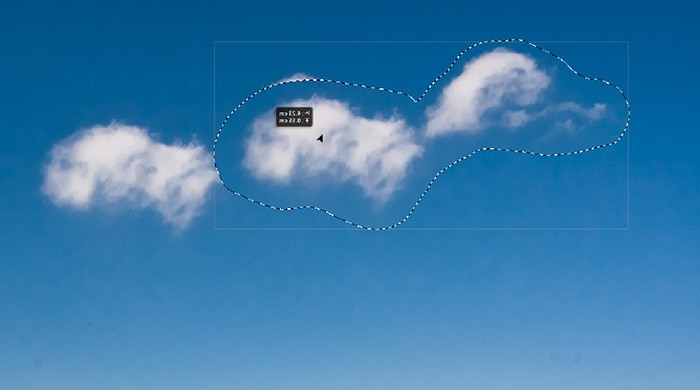 Инструмент «Перемещения…» также может выполнитьзаливку с учетом содержимого, используя как образец окружение выделенной области.
Инструмент «Перемещения…» также может выполнитьзаливку с учетом содержимого, используя как образец окружение выделенной области.
 Тем не менее, имейте в виду, что всякий раз, когда вы используете этот инструмент, чтобы уменьшить изображенный предмет, вам нужноубедиться, что выделенная область в стороне, противоположной направлению, куда вы собираетесь перетаскивать предмет, достаточно велика, чтобы создать подходящее перекрытие и смешение. Этообъясняется тем, что, когда вы перемещаете некую выделенную область, вам нужно достаточно «материала» изображения, чтобы перекрыть освобождаемое пространство.
Тем не менее, имейте в виду, что всякий раз, когда вы используете этот инструмент, чтобы уменьшить изображенный предмет, вам нужноубедиться, что выделенная область в стороне, противоположной направлению, куда вы собираетесь перетаскивать предмет, достаточно велика, чтобы создать подходящее перекрытие и смешение. Этообъясняется тем, что, когда вы перемещаете некую выделенную область, вам нужно достаточно «материала» изображения, чтобы перекрыть освобождаемое пространство.
В примере, показанном ниже, я использовал инструмент «Перемещение с учетом содержимого», чтобы расширить облака в небе.
- Это изначальная фотография с облаками, до того, как я начал увеличивать их объем с помощью «Перемещения с учетом содержимого».
- Здесь я использовал «Перемещение с учетом содержимого» в режиме «Расширение», чтобы выделить контур облаков, а затем щелкнул внутри выделенной области и перетащил ее влево.
- После того как я отпустил мышь, копия выбранной области была перемещена и смешалась с облаками под ней. В данном случае мне больше всего понравился эффект с «Очень свободным» (VeryLoose) методом адаптации.